您是否正在为如何将照片从Android手机传输到Mac而烦恼?由于 Apple 的兼容性协议,与 Apple 设备共享任何类型的数据都可能具有挑战性。因此,将照片从Android设备移动到Mac可能看起来不方便且困难。
不用担心;仍然有一些方法可以完成这项任务。在本文中,我们将介绍十种有效的方法来帮助您轻松地将照片从Android传输到Mac 。继续阅读以了解如何克服这一挑战。

您可能知道将图片从Android传输到Mac最简单方法是使用 USB 电缆。在这一部分中,我们总结了如何使用 USB 线将照片从Android传输到Mac六种方法。您可以从以下可能性中选择最适合您的方式。
将照片从Android传输到Mac Book 的最佳方法是使用Coolmuster Android Assistant - Google 平台上最流行的将照片从Android传输到Mac应用程序。借助这款超级照片传输应用程序,您可以以原始质量快速将图片从Android传输到Mac ,并在Mac上管理Android相册(添加相册以及删除、复制或移动照片)。
除了照片之外,这款功能强大的应用程序还支持其他文件类型,例如联系人、短信、通话记录、音乐、视频、用户应用程序、照片、文档和书籍。您可以一键或根据您的需求选择性地备份和恢复这些文件。
主要特征:
如何使用Coolmuster Android Assistant将图片从Android传输到Mac ?
01在Mac计算机上下载、安装并启动Coolmuster Android Assistant 。然后,从工具箱中进入“ Android Assistant”模块。
02通过 USB 线将Android设备连接到Mac ,启用 USB 调试,并在弹出窗口询问时点击“允许”或“确定”来授予Android权限。连接成功后,您将看到主界面,其中包含Android信息,如下所示。

03从左侧窗口中选择“照片”。您可以在右侧窗口中预览不同相册下的缩略图。然后检查想要的项目并点击上面的“导出”以进行Android到Mac Book 照片传输。

您可能喜欢:
Image Capture 是 macOS 上的本机应用程序,提供简单且用户友好的界面,用于从数码相机、iPhone 和其他连接设备导入照片和视频。这个多功能工具允许用户快速将图片从Android传输到Mac 。操作方法如下:
步骤 1. 使用 USB 电缆将Android设备连接到Mac 。然后,在Mac上启动图像捕捉应用程序。
步骤 2. 单击左侧边栏中已连接的Android设备。
步骤 3. 在Mac上设置下载照片的目标文件夹。
9 月 4 日。勾选您想要传输的图像或选择“全选”进行全面传输。
步骤 5. 单击屏幕底部的“下载”(适用于选定的图像)或“全部下载”(传输所有照片),开始从Android手机传输到Mac 。

Android File Transfer是一款由Google公司开发的Android和Mac之间传输文件的应用程序。然而, Android文件传输有时可能具有挑战性。以下是如何使用Android文件传输将照片从Android传输到Mac Book:
步骤 1. 在Mac上下载并安装Android File Transfer 。请注意,该软件与 macOS 10.7 及更高版本兼容。
步骤 2. 安装完成后,在Mac上启动应用程序,并使用 USB 线与Android手机建立连接。
步骤 3. 访问Android设备上的文件并导航到“图片”文件夹。使用Android相机拍摄的图像通常存储在“DCIM”文件夹中。

步骤 4. 找到所需的照片,然后通过拖放将它们移至桌面或Mac上的首选文件夹。
Preview 是Mac上的多功能且常用的应用程序,不仅仅限于查看图像和 PDF。它还可以作为将照片从Android设备传输到Mac的便捷工具。请按照以下步骤使用这个熟悉的内置工具高效地将照片从Android传输到Mac :
步骤 1. 使用 USB 电缆将Android设备连接到Mac ,然后在Mac上打开预览应用程序。
步骤 2. 转到“文件”菜单并选择“从 [您的Android设备名称] 导入”。预览将自动检测您连接的Android设备。
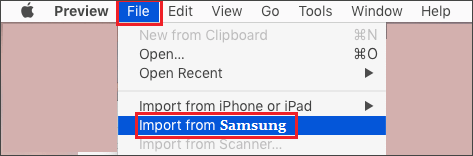
步骤 3. 将出现一个窗口,显示Android设备上的照片。浏览图像并选择要传输到Mac的图像。
步骤 4. 选择照片后,在Mac上选择要保存传输的图像的目标文件夹。
步骤 5. 单击“导入”按钮开始传输过程。预览会将所选照片从Android设备复制到Mac上的指定文件夹。
进一步阅读:
8 个适用于Mac顶级Android文件传输应用程序 [完整指南]
对于Mac Book 用户来说,利用内置的照片应用程序也可以是传输照片的直观方式。以下是如何使用它将照片从Android传输到Mac :
步骤 1. 使用 USB 数据线将Android设备连接到Mac Book 并打开“照片”应用程序。
步骤 2. 在照片应用程序中,单击“导入”选项卡。它可能位于“照片”应用程序窗口的顶部。您的Android设备应该出现在可用设备列表中。点击它。
步骤 3. 选择要导入到Mac Book 的照片。选择照片后,单击“导入所选”按钮仅导入所选照片。或者,您可以单击“导入所有新照片”来导入所有照片。

如果您是三星用户,您可以使用三星智能开关轻松将三星照片导入到Mac 。它有助于从三星设备传输照片、视频、联系人和其他文件。此外,它还提供创建宝贵数据备份的功能。请按照以下步骤将照片从 Samsung 传输到Mac :
步骤 1. 将Smart Switch应用程序免费下载到您的计算机上,然后按照提供的说明安装该应用程序。
步骤 2. 使用电缆将您的三星设备连接到 PC,然后打开智能开关应用程序。建立连接后允许访问您的三星手机。
步骤3.在智能交换机界面中,单击右上角的“更多”。然后,选择“首选项”并选择“备份项目”。
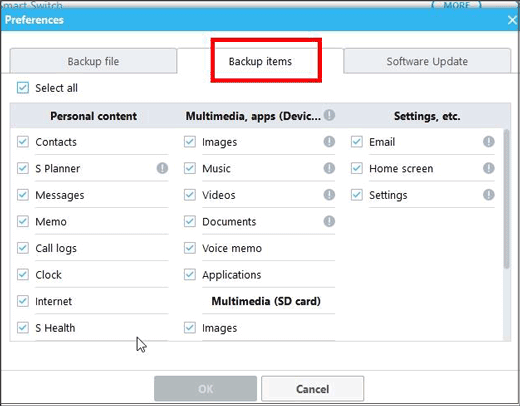
步骤 4. 在可用选项中,指定“照片”作为所需传输的数据。
步骤 5. 单击“备份”,出现提示时,选择“允许”以授予必要的权限。
步骤 6. 启动备份过程,这可能需要一些时间才能完成。完成后,单击“确定”以确认照片已成功传输到 PC。

以上方法都是关于如何使用USB线将照片从Android传输到Mac ;好吧,如果您不想使用 USB 电缆,您可以将照片从Android无线传输到Mac 。
Apple 的 iCloud 服务提供 5 GB 的免费存储空间,用户通常在 macOS 和iOS设备上使用该存储空间来扩展数据存储。然而,您可能会惊讶地发现您还可以利用 iCloud 将照片从Android传输到Mac 。以下是如何通过 iCloud 将照片从Android获取到Mac :
步骤 1. 通过Android设备的浏览器使用正确的 Apple ID 和密码登录iCloud 网站。
步骤2.在iCloud主页上,单击“照片”图标,然后选择“上传”。选择您想要上传到Mac照片,然后单击“上传”。
步骤 3. 在Mac Book 上配置 iCloud 后,从Android设备上传到 iCloud 的任何照片都将自动同步并可在Mac上访问。如果您尚未配置 iCloud 照片,则需要通过浏览器登录 iCloud 网站才能访问照片。
了解更多:
如果您的iCloud 存储空间不够,该怎么办?查看本指南以找到答案。
面临iCloud 照片无法在Mac上同步的问题吗?单击此处查找解决方案。
Google Photos 提供了另一种将照片从Android设备传输到Mac的无线方法。这款适用于所有Android设备的内置应用可轻松将您的照片和相册存储在 Google Cloud 中,而不会影响质量。随后,您可以方便地从各种设备和浏览器访问它们,包括Mac 、 iOS设备、 Android 、Safari、Google Chrome 等。需要注意的是,高达 15GB 的照片和视频的初始备份是免费的,一旦可用容量用完,您可以选择获取无限存储空间。以下是如何使用 Google 相册将照片从Android导入到Mac :
步骤 1. 从 Google Play 商店下载并安装Google Photos 应用程序。打开Android设备上的 Google 相册应用并使用您的 Google 帐户登录。
步骤2.点击左上角的“三个点”,选择“设置”,然后启用“备份和同步”。

步骤3.在Mac浏览器上访问Google Photos官方网站,使用相应的帐户和密码登录并选择所需的照片进行保存。
步骤 4. 在每张照片旁边,单击“更多”,然后选择“下载”以将所选照片存储在您的Mac上。
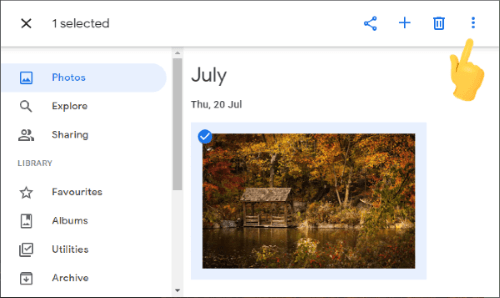
AirDroid 是一款功能强大的无线文件传输工具,无缝连接您的Android设备和Mac电脑。只要它们位于同一网络上,它就可以方便地将照片从Android传输到Mac 。除了此功能之外,AirDroid 还允许远程控制您的手机(即使您在远处),并提供检查消息和其他通知的提醒。以下是如何使用它将Android照片下载到Mac方法:
步骤1.在Mac电脑和Android手机上下载并安装AirDroid 。确保两台设备都连接到同一 Wi-Fi 网络。
步骤 2. 在Android设备和Mac上使用相同的个人帐户登录。如有必要,您还可以创建一个新帐户。
步骤 3. 单击您的Mac设备,从Android手机中选择您想要的图片,然后选择“发送”图标将所选图像传输到您的Mac 。
步骤 4. 最后,记得检查并将它们保存到Mac上的某个位置。

另请阅读:
如何将照片从Mac传输到 iPhone? [6个简单的方法]
在某些情况下,使用电子邮件可能是在设备之间传输照片的最直接的方法。虽然这种方法很有效,但对于较大的文件来说,它可能不是最佳选择,因为电子邮件服务可能会压缩它们。此外,一次可以发送的文件数量受到限制,这可能会使该过程非常耗时。以下是如何使用它将照片从Android移动到Mac :
步骤 1. 在Android设备上,打开电子邮件应用程序。然后,通过点击“撰写”或“新电子邮件”选项来创建新电子邮件。

步骤 2. 查找“附件”或回形针图标等选项,允许您添加附件,然后选择要发送的照片。
步骤 3. 在收件人字段中输入您自己的电子邮件地址并发送电子邮件。
步骤 4. 在Mac上打开电子邮件应用程序。找到您发送的电子邮件并下载随附的照片。
将照片从Android传输到Mac方法有很多种,我们介绍了其中的十种。老实说,我们强烈建议您通过Coolmuster Android Assistant将照片从Android传输到Mac ,速度快、操作简单、安全性高(不会损坏Android数据),值得一试。
当然,如果您还有其他关于如何将照片从Android传输到Mac技巧,或者在使用过程中遇到任何问题,欢迎在下面发表评论来分享您的意见。
相关文章:
如何轻松地将消息从Android传输到Mac 3 种方法? (已证明)
快速将Android连接到Mac 12 种简单方法(经过验证且有效)